Bản jailbreak iOS 9 đầu tiên sau bao ngày mong đợi đã được Pangu Team chính thức công bố tới các jailbreaker. Dưới đây cũng là hướng dẫn jailbreak iOS 9 – iOS 9.0.2 đầu tiên sử dụng Pangu 9 này.
Trên webiste chính thức của team hacker Pangu đã cập nhật bản jailbreak mới nhất là dành cho phiên bản iOS 9 với lời nhắn:
“Chúng tôi vui mừng thông báo sự ra đời của phần mềm Pangu 9, phần mềm jailbreak đầu tiên dành cho hệ điều hành iOS 9”
Theo đó, Pangu team cũng đề cập rằng bản jailbreak iOS 9 này tương thích với các dòng máy sau:
- iPhone 6s, iPhone 6s Plus, iPhone 6, iPhone 6 Plus, iPhone 5s, iPhone 5c, iPhone 5 và iPhone 4s
- iPad Air 2, iPad Air, iPad 4, iPad 3 và iPad 2
- iPad mini 3, iPad mini 2, iPad mini 1
- iPod touch 6, iPod touch 5
Hiện tại bản jailbreak iOS 9 này của Pangu Team này chỉ chạy được trên Windows, chưa có hỗ trợ dành cho Mac. Bạn đã có thể tải Pangu jailbreak cho iOS 9 – iOS 9.0.2 từ trang download của họ (tại đây)
Trước khi tiến hành thử nghiệm jailbreak iOS 9 bằng phần mềm Pangu 9 cực mới này, bạn nên lưu ý các điều sau:
- Bạn nên backup lại các dữ liệu trong thiết bị vào iTunes hoặc iCloud trước khi tiến hành jailbreak, phòng tránh trường hợp xảy ra lỗi trong khi đang jailbreak và bị mất hết các dữ liệu quan trọng.
- Vui lòng chuyển điện thoại sang chế độ “air plan”, tắt chức năng mật khẩu và vô hiệu hóa chức năng “Tìm iPhone của tôi” trong Cài đặt.
- Không jailbreak bằng Pangu 9 cho bất kỳ thiết bị nào nâng cấp thông qua OTA: Pangu Team khuyến cáo rằng việc nâng cấp firmware bằng OTA trước đó sẽ dễ khiến cho việc jailbreak iOS 9 bằng Pangu 9 bị thất bại. Vì vậy bạn nên tải về firmware mới nhất và khôi phục lại các thiết bị iOS của bạn.
- Trong quá trình jailbreak có thể sẽ xuất hiện cảnh báo “Disk is almost full” (Ổ nhớ sắp bị full dữ liệu). Nhưng bạn đừng lo, Pangu Team nói rằng đây không phải lỗi gì mà do phần mềm Pangu 9 đang cài 1 số tệp tin vào máy và các tệp này không ảnh hưởng đến thiết bị. Bạn chỉ cần để nguyên cho Pangu 9 tiếp tục jailbreak và sau khi hoàn thành, Cydia sẽ tự động fix lại dữ liệu các tệp tin này thu gọn nhất và trả lại khoảng trống trong Ổ nhớ thiết bị.
- Nếu jailbreak bị thất bại, bạn nên khởi động lại cả thiết bị iOS lẫn laptop, máy tính.
- Và đặc biệt hơn, Pangu 9 cung cấp một chức năng mới giúp bạn dễ dàng khôi phục lại thiết bị iOS chỉ cần 1 cú nhấp chuột.
Hướng dẫn jailbreak iOS 9 bằng Pangu 9 từng bước của iOSxdaily.net:
Bước 1: Tải Pangu 9 từ trang web chính thức của Pangu Team (tại đây)
Bước 2: Kết nối thiết bị iOS với laptop, pc bằng cáp kết nối. Đưa thiết bị iOS về chế độ “Air plan“, tắt passcode và vô hiệu hóa chức năng “Find My iPhone“.
Bước 3: Chạy Pangu 9 bằng cách click chuột phải vào biểu tượng phần mềm Pangu và chọn “Run as Administrator“.
Bước 4: Chờ 1 chút để Pangu 9 tìm và xác định kết nối với thiết bị iOS của bạn. Sau đó chọn Start để bắt đầu chạy.
Bước 5: Tiếp theo chọn Already Backup để tiến hành quá trình jailbreak iOS 9 – iOS 9.0.2.
Bước 6: Sau khi Pangu 9 bắt đầu chạy, nó sẽ cài WWDC app (Interesting!) vào iPhone, iPad hoặc iPod touch của bạn. Và nó sẽ reboot lại thiết bị của bạn, nhắc nhở bạn nên chuyển thiết bị sang chế độ “Air Plane” trước khi tiến hành reboot.
Bước 7: Khi jailbreak chạy được 75%, Pangu 9 nhắc bạn nên mở khóa thiết bị và trên màn hình Home của iPhone, tìm biểu tượng Pangu rồi ấn vào để chạy.
Bước 8: Tiếp theo trên màn hình hiển thị Pangu của thiết bị iOS, chọn Accept và chọn tiếpAllow ngay khi có hộp thoại nhắc hiện lên sau đó. Rồi đợi jailbreak chạy hết 100% trên lap
Bước 9: Sau khi quá trình jailbreak hoàn thành và báo Đã jailbreak thành công, thiết bị của bạn sẽ tự động khởi động lại và sau đó trên màn hình sẽ có ngay biểu tượng Cydia mới nhất.
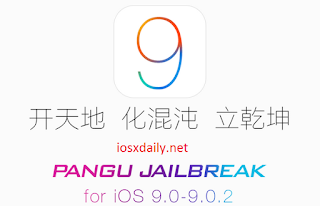
Không có nhận xét nào:
Đăng nhận xét